目录
- 问题现象:
- 快速诊断
- 解决方案
- 步骤 1:升级操作系统(Windows 场景)
- 步骤 2:释放系统资源
- 步骤 3:强制跳过兼python容性检查(仅限测试环境)
- 步骤 4:修复第三方软件冲突
- 验证与日志分析
- 扩展场景:Hyper-V 虚拟机安装问题
- 总结
问题现象:
运行 SQL Server 2022 安装程序时,提示 “硬件或软件不满足最低要求”,安装向导直接退出或无法继续。
快速诊断
操作系统版本检查:
# 查看 Windows 版本(需 20H2 或更高) winvwww.devze.comer
支持的系统:
Windows 10 20H2+ / Windows 11
Windows Server 2019 / 2022
linux(Ubuntu 20.04+、RHEL 8+)
硬件资源验证:
# 检查内存和磁盘空间(最低要求:4GB 内存,6GB 可用空间) systeminfo | findstr /C:"Total Physical Memory" /C:"Available Physical Memory" Get-Volume -DriveLetter C | Select-Object SizeRemaining
第三方软件冲突排查:
检查是否安装 旧版本 .NET Framework(需 4.8+)
确认 杀毒软件(如 McAfee、360)未拦截安装程序
解决方案
步骤 1:升级操作系统(Windows 场景)
Windows 10/11:
通过 设置 > 更新与安全 > Windows 更新 升级至最新版本。Windows Server:
使用 Server Manager 安装累积更新包。
步骤 2:释放系统资源
清理磁盘空间:
cleanmgr /sagerun:1 # 自动清理临时文件 del /F /Q %TEMP%\* # 删除用户临时文件
关闭占用内存的进程:
任务管理器中结束 Chrome、Visual Studio 等高内存进程。
步骤 3:强制跳过兼容性检查(仅限测试环境)
通过命令行强制安装:
# 挂载 ISO 后进入安装目录 cd E:\ setup.exe /SkipRules=SystemConfigurationCheck_Stop_OnError /ACTION=INSTALL
注意:生产环境禁用此操作!可能导致稳定性问题。
步骤 4:修复第三方软件冲突
临时禁用杀毒软件:
# 以编程客栈管理员身份运行 Set-MpPreference -DisableRealtimeMonitoring $true # Windows Defender
卸载冲突组件:
通过 控制面板 > 程序与功能 移除旧版 .NET Framework(保留 4.8+ 版本)。
验证与日志分析
使用官方兼容性工具:
下载 SQL Server 2022 系统检查工具 生成报告:.\SQLSysPrepCheck.exe /ConfigFile=MyConfig.ini /Report=CompatReport.html
检查安装日志:
默认日志路径:C:\Program Files\Microsoft SQL Server\160\Setup Bootstrap\Log\Summary.txt
搜索关键词
blocking issue detected定位具体失败原因。
扩展场景:Hyper-V 虚拟机安装问题
典型错误:
Hardware-assisted virtualization not enabled解决方案:
进入 BIOS 启用 Intel VT-x / AMD-V 虚拟化支持。
在 Hyper-V 管理器中为虚拟机启用嵌套虚拟化:
Set-VMProcessor -V编程MName SQL2022VM -ExposeVirtualizationExtensions $true
总结
到此这篇关于SQL Server安装程序无法php启动(系统兼容性检查失败)解决方案的文章就介绍到这了,更多相关SQLServer安装程序无法启动内容请搜索编程客栈(www.devze.com)以前的文章或继续浏览下面的相关文章希望大家以后多多支持编程客栈(www.devze.com)!
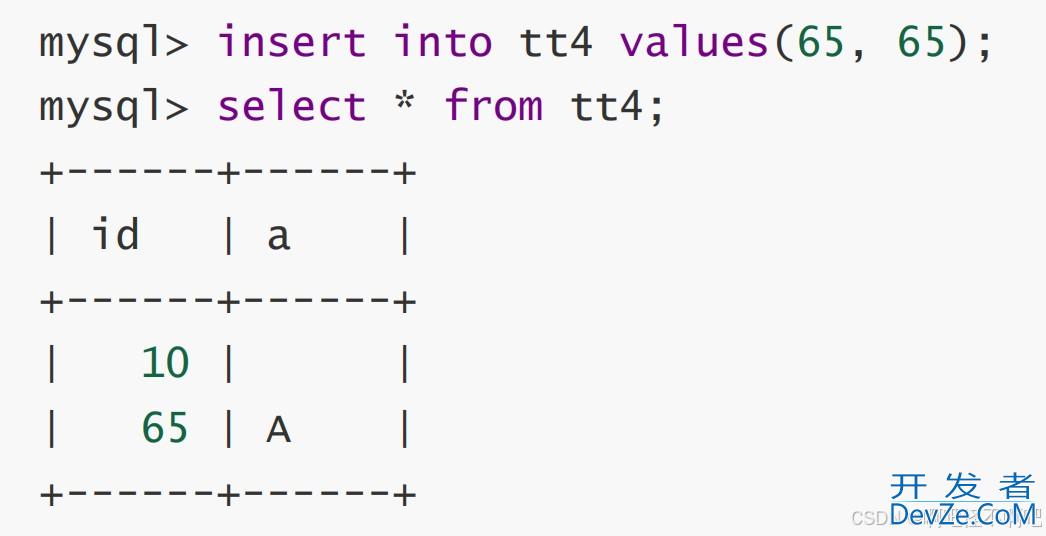
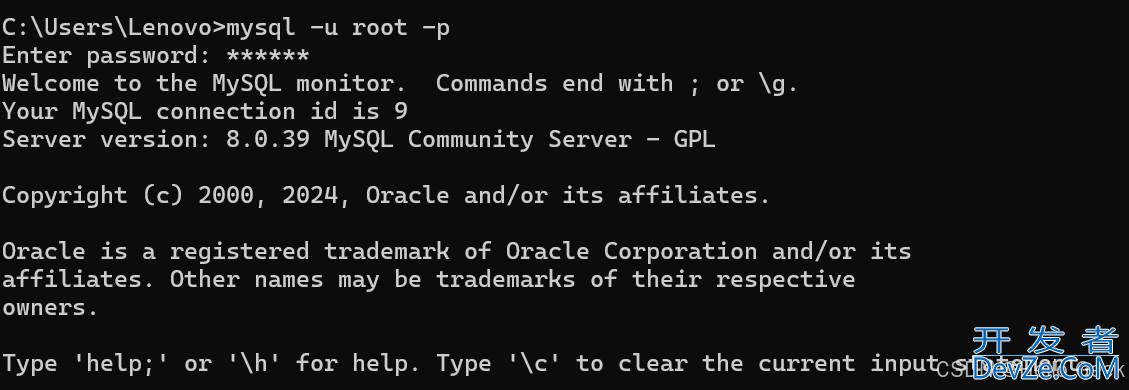
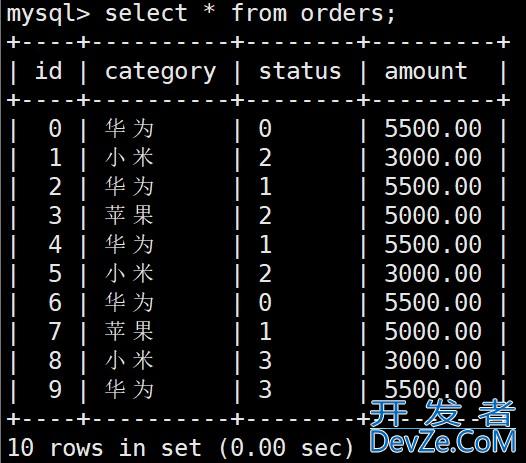
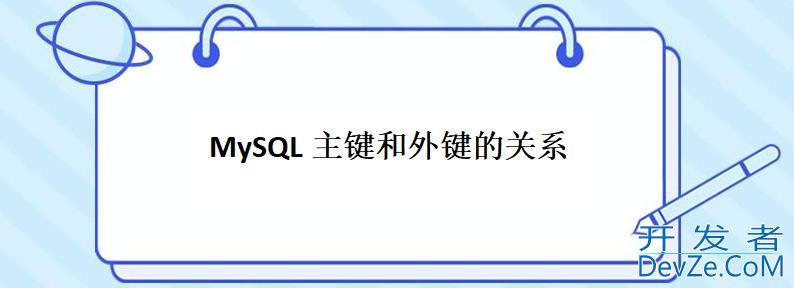
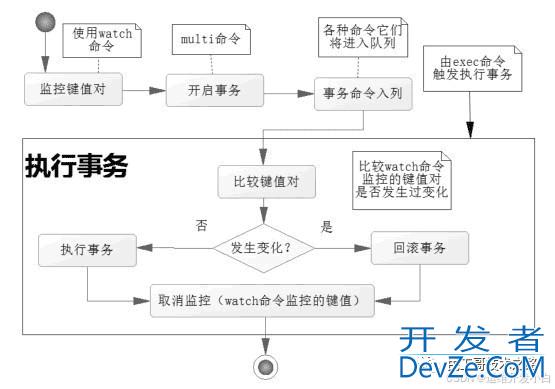
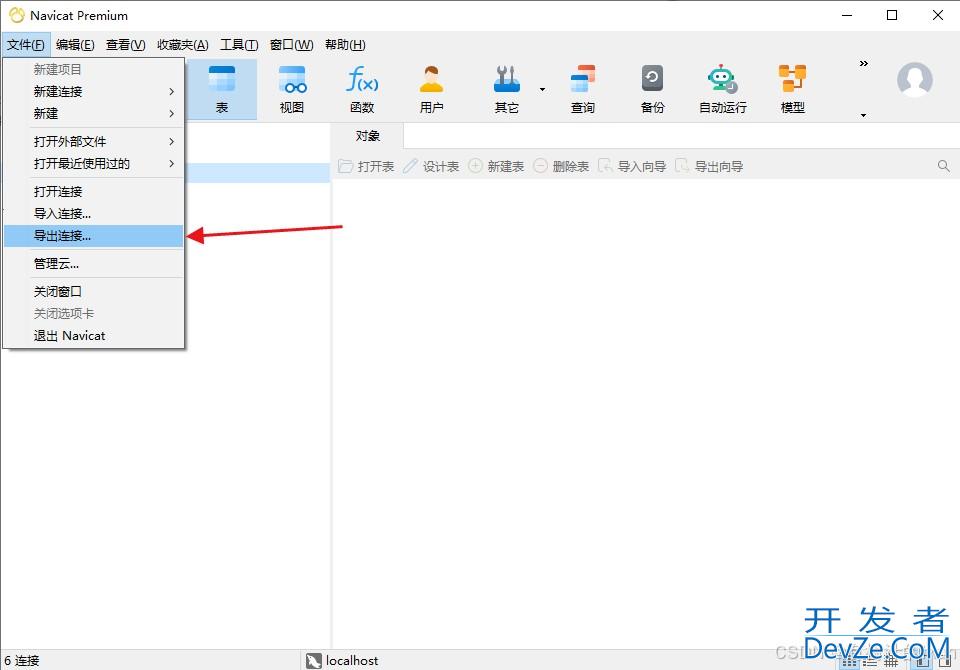
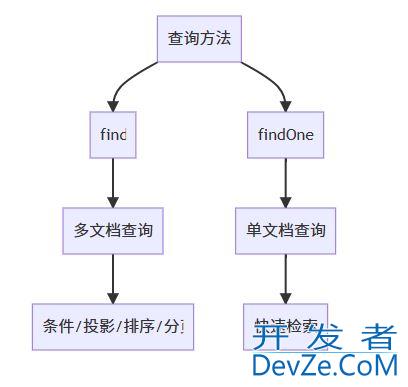
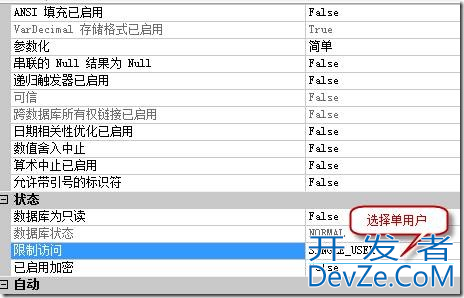
 加载中,请稍侯......
加载中,请稍侯......
精彩评论